iPhoneのスマホシェア率が65%ほどと世界一のiPhone好きと知られている日本、それだけに周囲の人もiPhoneユーザーという人が多いのではないでしょうか。
どれも同じiPhoneであっても、自分らしくアレンジするために、iPhoneのフォントを変更しましょう。
ここでは、iPhoneのフォントを変更する方法を紹介します。
iPhoneではiOS13から追加された「カスタムフォント」
iOS13以降のiPhoneでは、「カスタムフォント」という機能が追加されました。
「カスタムフォント」は、丸文字のかわいいフォントや、手書き風のおしゃれなフォントなどお好きなフォントアプリをインストールすることで、フォントを変更することができます。
まずは、自分のiPhoneのiOSを確認してみましょう。
【設定】→【一般】→【情報】と進み、【システムバージョン】で現iOSのバージョンを確認、iOS13より古い場合は、右上のアップデートをタップし、(現最新はiOS14.4)アップデートしてください。
「カスタムフォント」の設定方法
- 好きなカスタムフォントアプリをダウンロードする
※主なカスタムフォントアプリ・LETTY(筆記体や丸付きの文字など、デザインがかわいいフォントが20種類用意されています。)
・FontInstall(明調やゴシックといった定番フォントから、ドットや手書き風まで多彩。どの程度の文字が入力できるかを確認できる、試し書き機能も搭載しています。)
・フォントくん(入力した文字を自動で別のフォントに変換できます。一文字ずつ異なるフォントの組み合わせも可能。) - (ダウンロードした)フォントアプリを起動します
- (右上など)の追加(+)から設定したいフォントを選び【インストール】をタップします
- 各アプリでフォントの変更をします
※詳細は下記
各アプリでフォントを変更する方法
上記の通り、カスタムフォントのやり方は、まず好きなフォントアプリをインストールして、インストールしたフォントアプリの中から使うフォントをダウンロードしてスタートですが、これだけではまだどこのフォントも変わっていません。
続いて、実際、使用しているアプリにて個別でフォントの変更作業を行う必要があります。
カスタムフォントは、はじめはoffice系(Pages、Keynote、Numbersなど)が中心でしたが、最近LINEアプリもカスタムフォントに対応しており、今後続々と対応アプリが増えてくると予想されます。
LINEのフォント変更方法
はじめは、LINEはカスタムフォントに未対応で、もともとプレインストールされているフォントへの変更のみでしたが、2020年11月にカスタムフォントにも対応するようになりました。
LINEでのフォント変更方法は、
- LINEを起動する
- (右上の)【歯車マーク】をタップします
- 【LINE Labs】をタップします
- 【カスタムフォント】をオンにします
- インストールしたフォントおよびプレインストールされているフォントから好きなフォントを選んでタップします
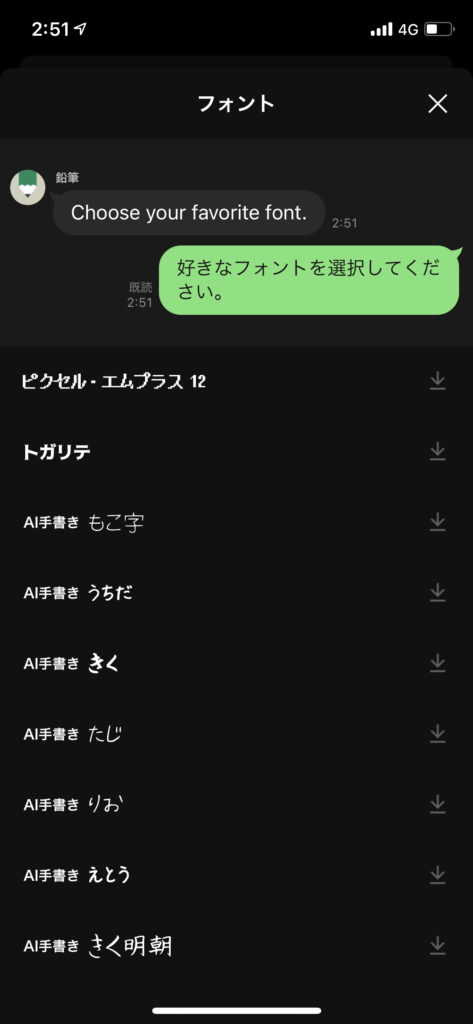
なお、LINEでのフォント変更は、自分のiPhoneから見た画面のフォントが変更されるだけで相手に変更したフォントが見えるわけではありませんので、自分が楽しむのみになります。
Pagesのフォント変更方法
当初、カスタムフォントに対応していたのが、Pages、Keynote、Numbersなどoffice系のアプリのみでした。
ここでは、代表してPagesでの設定方法を述べていきます。
- Pagesアプリを起動します
- ページを開きます
- 上部中央の【ブラシマーク】をタップします
- 下にスクロールして【フォント】をタップします
- 変更したいフォントをタップします
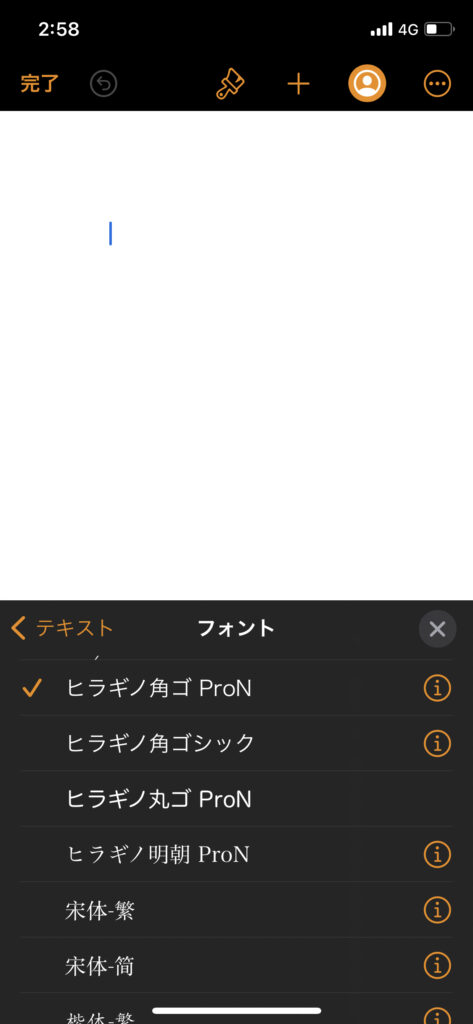
メールのフォント変更方法
iPhone標準メールアプリは、現段階でカスタムフォントには未対応で、プレインストールされているフォントへの変更のみになります。
- メールアプリに起動します
- (右下にある)【新規メッセージ】をタップして、入力画面を表示させます
- 本文をタップして、中央やや下に出てくるバーから左の【Aa】をタップします
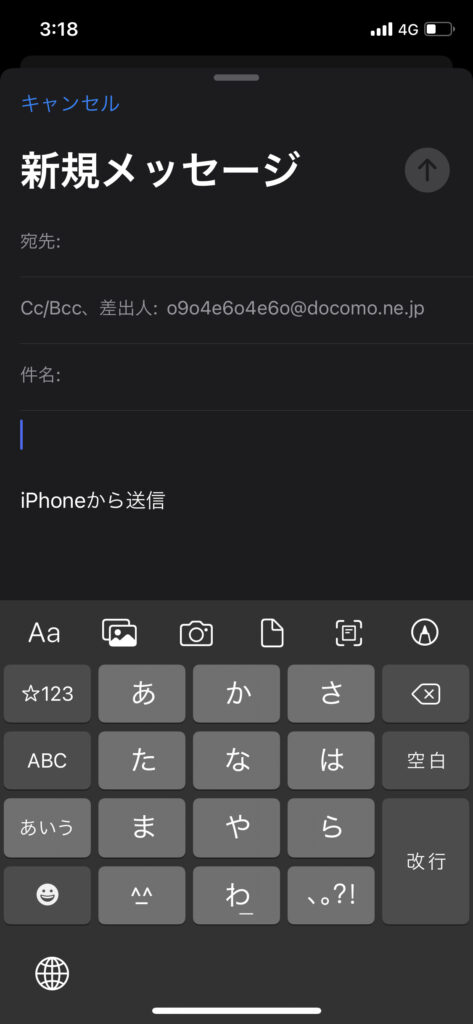
- 【デフォルトのフォント】をタップします
- 変更したいフォントをタップします
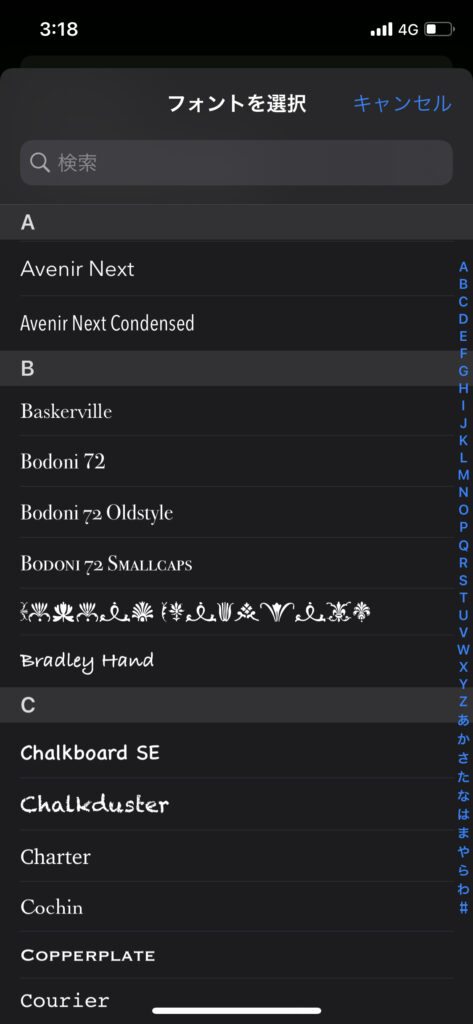
カスタムフォントの確認・削除方法
一度、インストールしたカスタムフォントアプリを確認もしくは削除する方法は以下の通りです。
ホーム画面から【設定】→【一般】→【フォント】と進み、インストール済みのカスタムフォントが表示されるので、削除したいフォントアプリは、選んで削除ボタンをタップします。
まとめ
今回は「iPhoneのフォントを変更する方法!」についてお送りしました。
ずっと使っているiPhoneでも、フォントを変更するだけでとてもリフレッシュ、まるで新しいiPhoneを手に入れたような気分になりますよ。
現在、続々とカスタムフォントアプリは誕生していますので、上記で紹介したアプリ以外でも自分にフィットするお好きなフォントを是非見つけてください。



